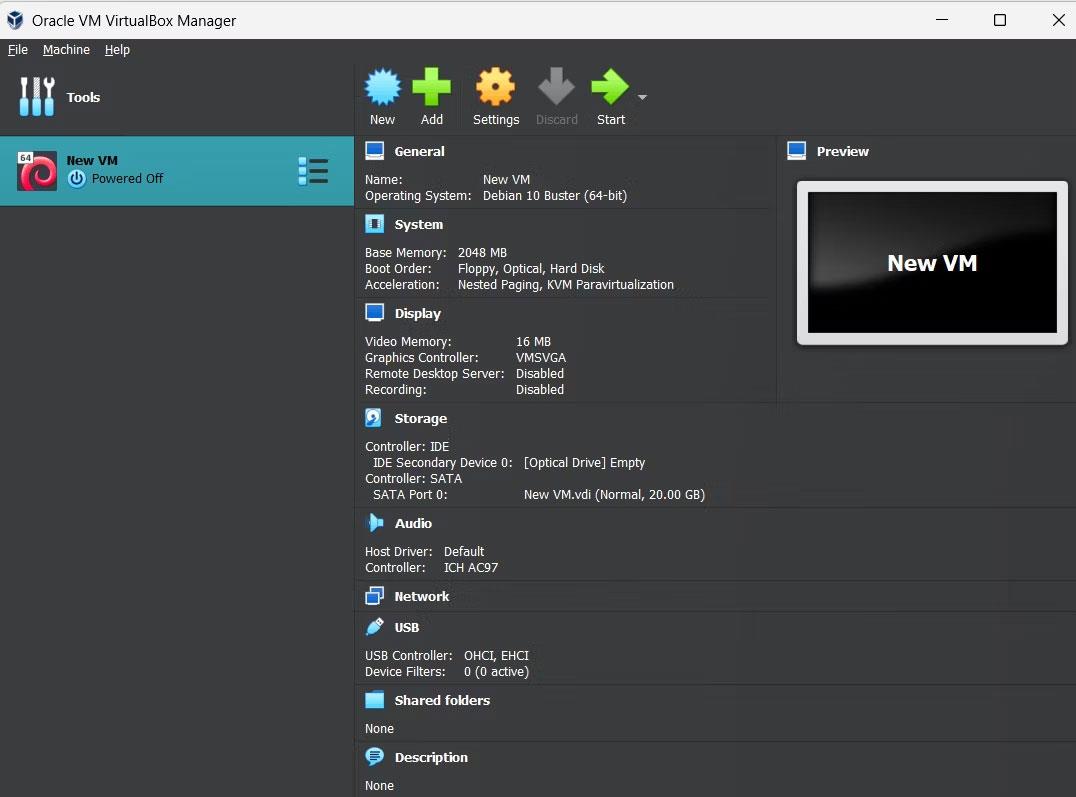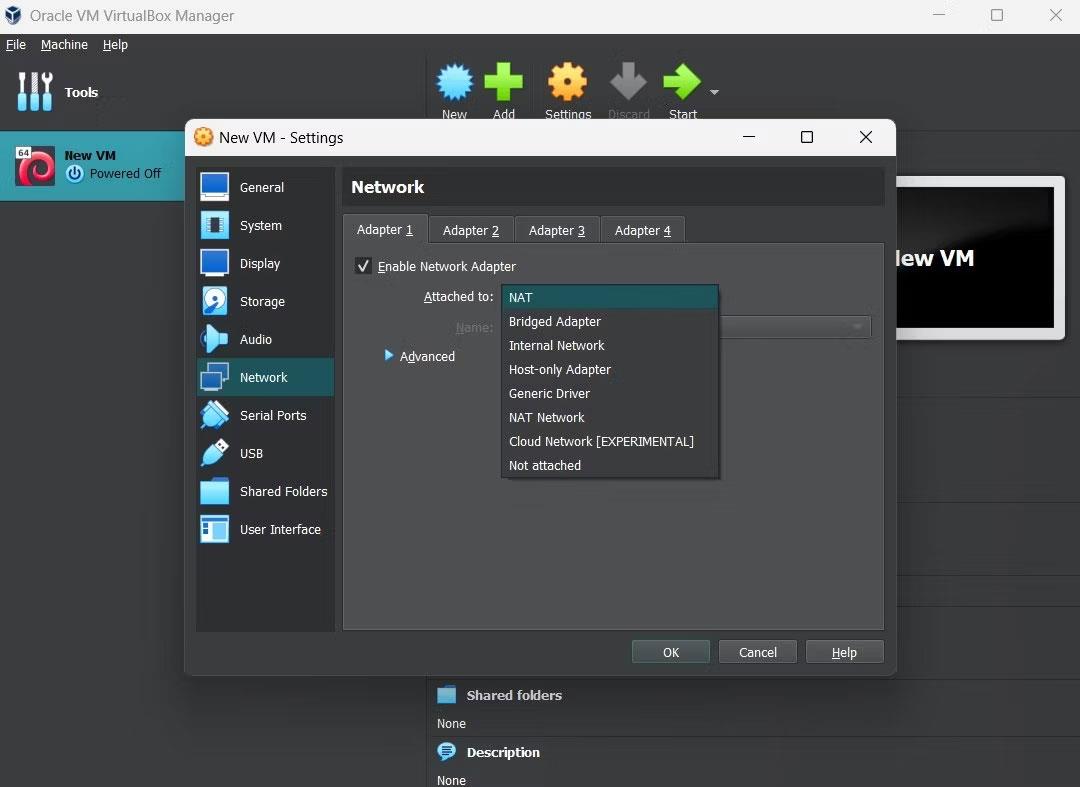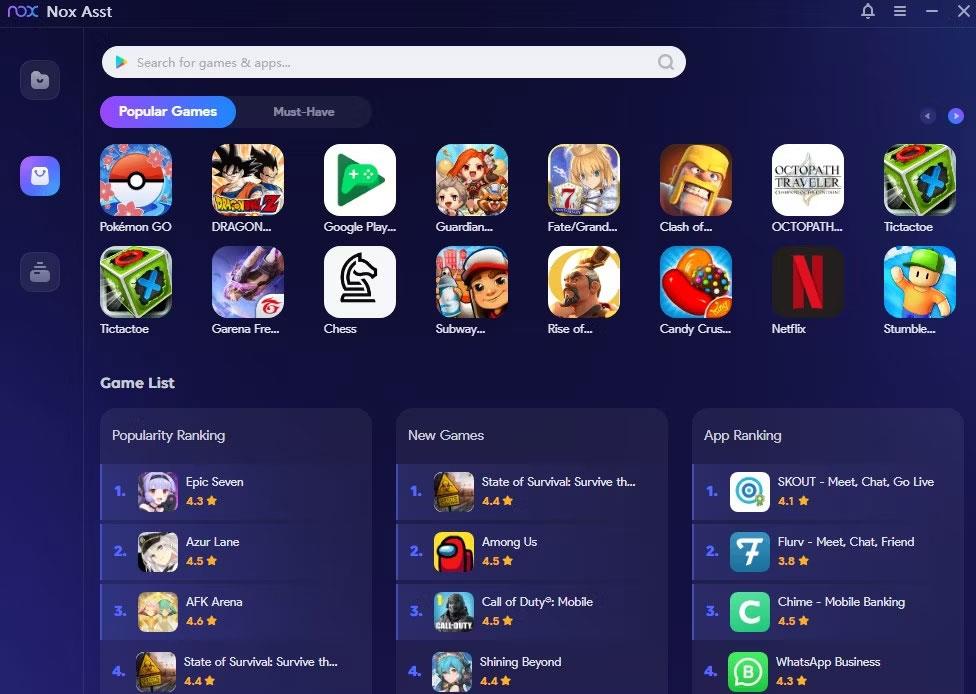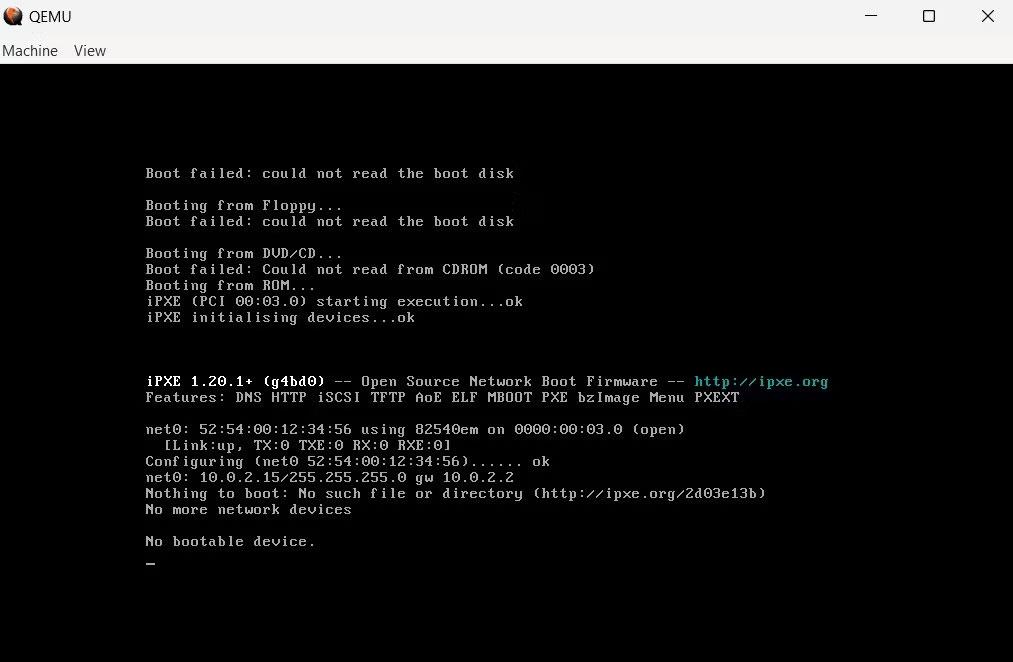Έχετε αναρωτηθεί ποτέ εάν μπορείτε να παίξετε τα αγαπημένα σας παιχνίδια Android στον υπολογιστή σας με Windows με όλη την επεξεργαστική του ισχύ; Ή, θέλετε να δοκιμάσετε άλλα λειτουργικά συστήματα χωρίς να διαγράψετε το λειτουργικό σύστημα Windows και όλα τα πολύτιμα δεδομένα σε αυτό;
Ευτυχώς, οι εικονικές μηχανές μπορούν να σας βοηθήσουν να πετύχετε όλα αυτά και πολλά άλλα. Παρέχουν ένα ασφαλές περιβάλλον για τη δοκιμή άλλων λειτουργικών συστημάτων και των ιδιόκτητων εφαρμογών τους. Απαιτούν λίγους πόρους συστήματος, επιτρέποντάς σας να εκτελείτε πολλές εικονικές μηχανές χωρίς να υπερφορτώνετε τον υπολογιστή σας.
1. VirtualBox
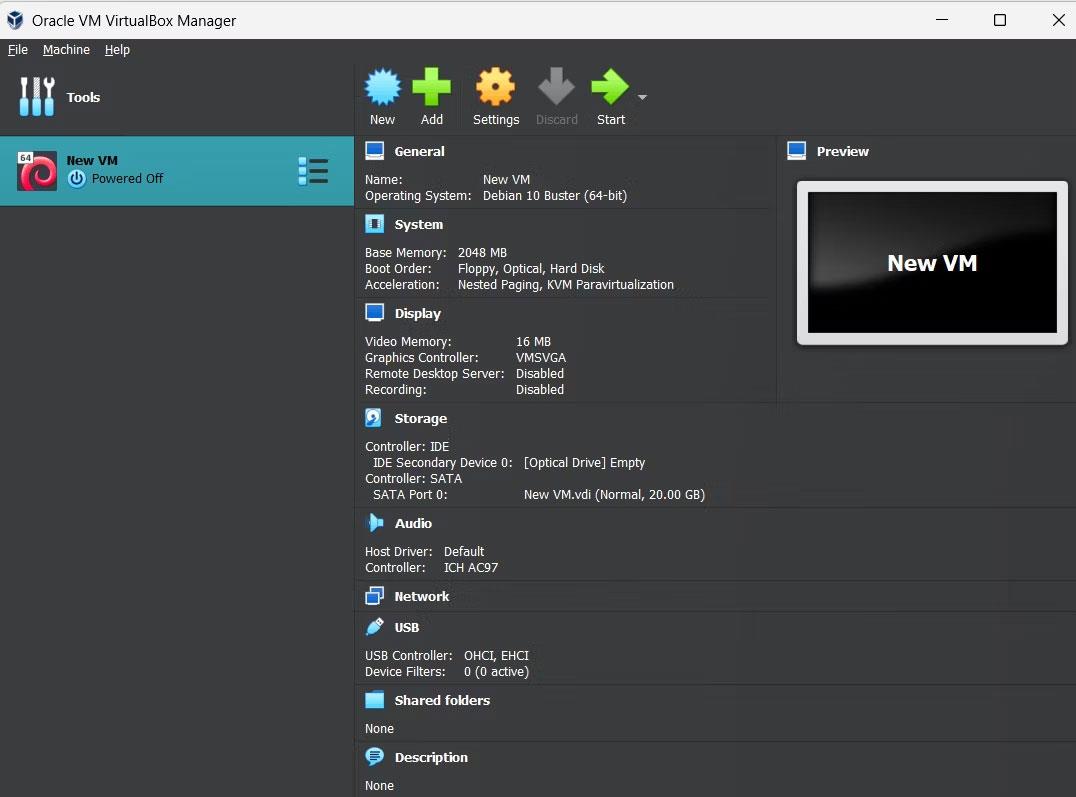
Εφαρμογή VirtualBox
Αναπτύχθηκε από την Oracle Corporation, το VirtualBox είναι αναμφισβήτητα η πιο δημοφιλής εικονική μηχανή μεταξύ των χρηστών των Windows. Χρησιμοποιείται κυρίως για την εκτέλεση διαφορετικών εκδόσεων του λειτουργικού συστήματος Linux. Ωστόσο, το VirtualBox μπορεί επίσης να τρέξει Windows και περιορισμένες εκδόσεις του macOS.
Η ελκυστικότητα του VirtualBox έγκειται στην υψηλή απόδοση και την ποικιλία χαρακτηριστικών του. Επιπλέον, είναι ανοιχτού κώδικα με αυξανόμενη υποστήριξη για περισσότερα λειτουργικά συστήματα. Αυτό το λογισμικό σάς επιτρέπει να εκτελείτε πολλές εικονικές μηχανές ταυτόχρονα και να εξισορροπείτε αυτόματα τους πόρους του συστήματος μεταξύ τους. Παρέχει ένα απομονωμένο περιβάλλον για τη δοκιμή τρωτών σημείων ασφαλείας και άλλου λογισμικού υψηλού κινδύνου χωρίς να επηρεάζεται το λειτουργικό σύστημα του κεντρικού υπολογιστή. Το VirtualBox παρέχει έναν αριθμό γεφυρών που βοηθούν τις εικονικές μηχανές να χρησιμοποιούν πόρους από το λειτουργικό σύστημα κεντρικού υπολογιστή.
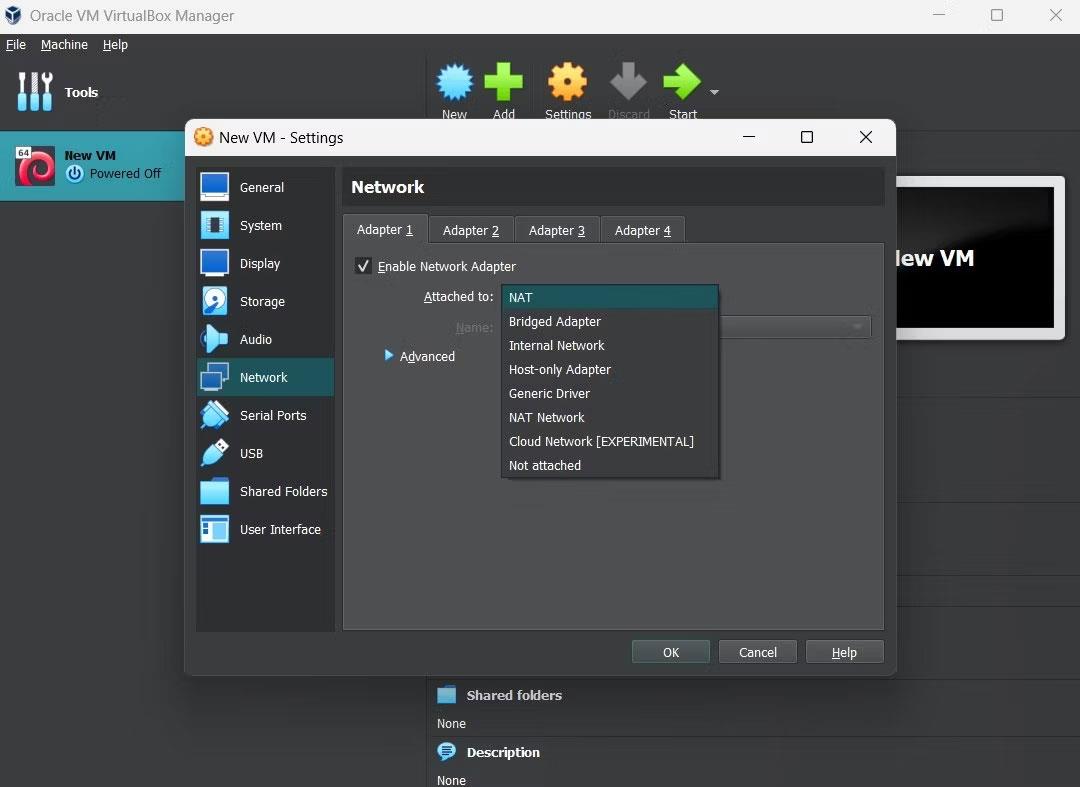
Εγκαταστήστε τον προσαρμογέα δικτύου στο VirtualBox
Επιπλέον, μπορείτε να εκχωρήσετε πόρους RAM και ROM σε κάθε εικονική μηχανή και ακόμη και να ορίσετε τον αριθμό των πυρήνων της CPU που μπορεί να χρησιμοποιήσει. Επιπλέον, το VirtualBox μπορεί να φωτογραφίσει οποιοδήποτε VM, επιτρέποντας στους χρήστες να επανέλθουν σε μια αποθηκευμένη κατάσταση όταν το επιλέξουν.
Ένας ενδιαφέρον τρόπος χρήσης του VirtualBox είναι να εκτελέσετε μια επισκέπτη έκδοση του λειτουργικού συστήματος κεντρικού υπολογιστή. Αυτό βελτιώνει την απόδοση, ειδικά όταν αλλάζει το μέγεθος του παραθύρου της εικονικής μηχανής. Επιπλέον, το VirtualBox λειτουργεί καλά με πολλές οθόνες και είναι κοινή πρακτική να αφιερώνεται μία οθόνη στο VM.
2. Bluestacks
Το Bluestacks App Player σάς επιτρέπει να εκτελείτε εφαρμογές και παιχνίδια Android σε συσκευές Windows και macOS. Αυτό το λογισμικό μιμείται το λειτουργικό σύστημα Android και ακόμη και συγκεκριμένες συσκευές Android. Επιπλέον, σας επιτρέπει να εκτελείτε πολλές περιπτώσεις εικονικής μηχανής ταυτόχρονα.
Το Bluestacks έχει σχεδιαστεί ειδικά για την εκτέλεση παιχνιδιών για κινητά. Τέλος, προσφέρει προκαθορισμένα χειριστήρια παιχνιδιών που αντιστοιχίζονται στο πληκτρολόγιο, το ποντίκι και σε τυχόν συνδεδεμένα χειριστήρια παιχνιδιών. Μπορείτε να προσαρμόσετε και να μοιραστείτε αυτά τα χειριστήρια για σκοπευτές, MOBA, RPG και παιχνίδια στρατηγικής.
Εκτός από τις δυνατότητες ελέγχου παιχνιδιών, το Bluestacks κάνει εξαιρετική δουλειά στην εξομοίωση δημοφιλών λειτουργιών ελέγχου Android σε υπολογιστές με Windows. Προσφέρει κούνημα με ένα κλικ, σάρωση, ζουμ οθόνης και ακόμη και επιταχυνσιόμετρο.
Λίγες εικονικές μηχανές μπορούν να αποδώσουν τόσο καλά όσο τα Bluestacks. Δεν χρειάζεται σχεδόν καθόλου RAM και κάνει αποτελεσματική χρήση της GPU για εφαρμογές με ένταση γραφικών. Στην πραγματικότητα, το Bluestacks σας επιτρέπει να ορίσετε τη μέγιστη ποσότητα μνήμης RAM που μπορεί να χρησιμοποιήσει. Επιπλέον, το Bluestacks σας επιτρέπει επίσης να επιλέξετε το backend γραφικών που χρησιμοποιεί για την απόδοση.
Το σύστημα αρχείων του Bluestacks θυμίζει οποιαδήποτε συσκευή Android και είναι ξεχωριστό από το σύστημα αρχείων του υπολογιστή σας. Ωστόσο, παρέχει έναν κοινόχρηστο φάκελο για να μετακινείτε εύκολα αρχεία μεταξύ του υπολογιστή σας και της εικονικής μηχανής. Με αυτόν τον τρόπο, μπορείτε να διασφαλίσετε ότι τα αρχεία VM δεν αντικαθίστανται.
Αυτή η εικονική μηχανή είναι δωρεάν στη χρήση και θεωρείται ο καλύτερος εξομοιωτής Android λόγω της ευελιξίας και της ευκολίας χρήσης της. Η τελευταία έκδοση, το Bluestacks 10, είναι ένα υβρίδιο που βασίζεται σε σύννεφο που επιτρέπει σε συσκευές χαμηλού επιπέδου να εκτελούν εφαρμογές Android χωρίς να ανησυχούν για προβλήματα απόδοσης.
3. NoxPlayer
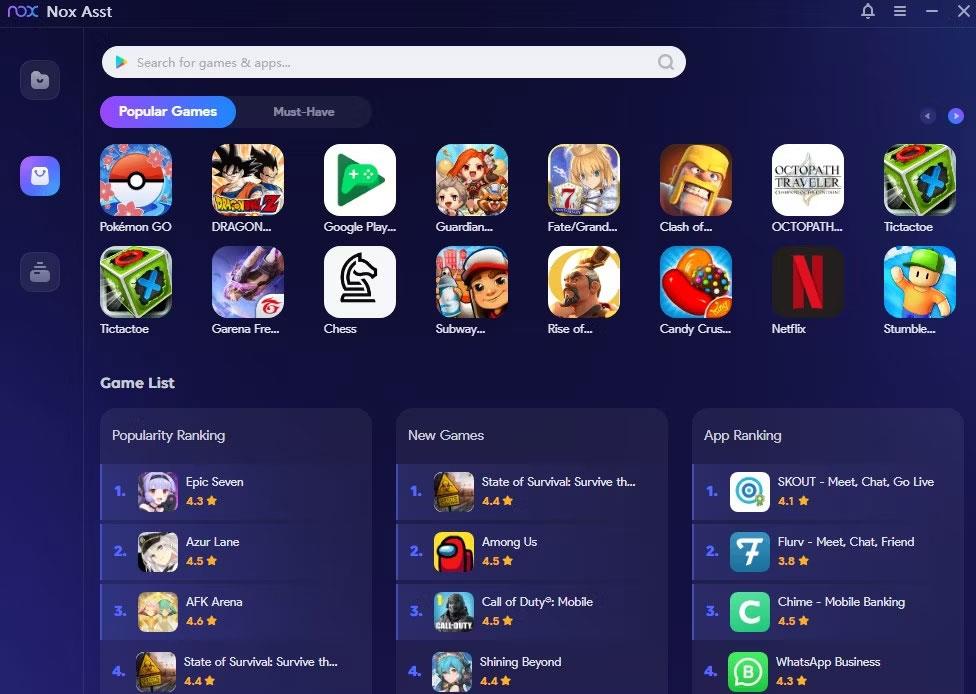
NoxPlayer
Αυτός ο εξομοιωτής εφαρμογών Android είναι άμεσος ανταγωνιστής του Bluestacks, προσφέροντας πολλές από τις ίδιες δυνατότητες. Ωστόσο, παρέχει καλύτερη υποστήριξη για πολλές περιπτώσεις. Επιπλέον, το NoxPlayer μπορεί να τρέξει οποιαδήποτε εφαρμογή για κινητά, από κοινωνικά δίκτυα μέχρι παιχνίδια έντασης απόδοσης.
Το NoxPlayer μπορεί να τρέξει μόνο με 2 gigabyte μνήμης RAM και τον ίδιο αποθηκευτικό χώρο. Υποστηρίζει πολλαπλές εκδόσεις του λειτουργικού συστήματος Android, από 4.4.2 έως Android 9. Αν και δεν απαιτείται, είναι καλύτερο να έχετε μια ειδική κάρτα γραφικών όταν εκτελείτε αυτό το λογισμικό.
Αυτός ο εξομοιωτής υποστηρίζει πολλά gamepad και άλλες συσκευές εισόδου. Το σύστημα πολλαπλών περιπτώσεων είναι τόσο εξελιγμένο που μπορεί να εκχωρήσει έναν αποκλειστικό ελεγκτή σε κάθε εμφάνιση, αποφεύγοντας τις διενέξεις εισόδου. Αυτό σημαίνει ότι μπορείτε να παίξετε πολλά παιχνίδια ταυτόχρονα χωρίς να αλλάξετε καρτέλες ή συσκευές.
Μία από τις κορυφαίες δυνατότητες που προσφέρει το NoxPlayer είναι οι ενέργειες με σενάριο. Αυτό το εργαλείο σάς επιτρέπει να συνδέετε πολλά πλήκτρα, σάρωση, κουνήματα και οποιαδήποτε άλλα στοιχεία ελέγχου φορητής συσκευής σε ένα μόνο κουμπί. Χάρη σε αυτό, μπορείτε να εκτελέσετε πολλές ενέργειες με ένα μόνο κλικ του ποντικιού ή του πλήκτρου.
Το NoxPlayer είναι δωρεάν για χρήση και είναι συμβατό με το GDPR για απόρρητο και ασφάλεια. Διαθέτει επίσης ενσωματωμένη συσκευή εγγραφής οθόνης που μπορεί να καταγράφει συμβάντα οθόνης χωρίς να επηρεάζει την απόδοση.
4. QEMU
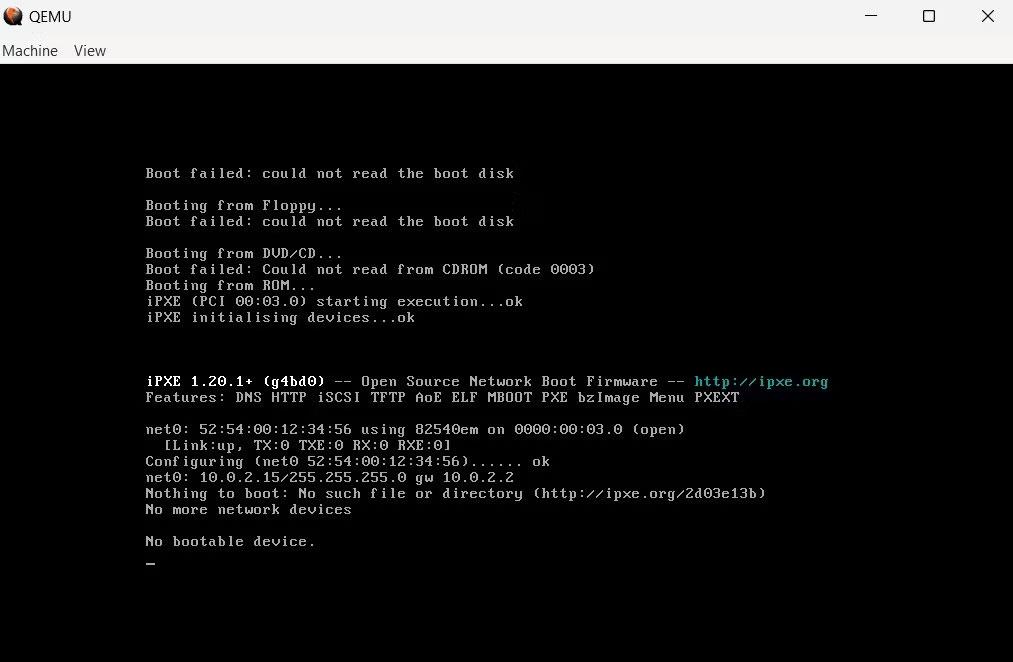
Το QEMU είναι ζωντανό
Ο Quick Emulator, ή QEMU, είναι ένας δωρεάν εξομοιωτής ανοιχτού κώδικα για την εκτέλεση προγραμμάτων και πλήρους λειτουργικών συστημάτων σε μια εικονική μηχανή. Ένα από τα εξαιρετικά χαρακτηριστικά του είναι η δυνατότητα εκτέλεσης λειτουργικών συστημάτων με σχεδόν εγγενή ταχύτητα χρησιμοποιώντας KVM (Εικονική μηχανή που βασίζεται στον πυρήνα).
Σε αντίθεση με το VirtualBox, το οποίο μπορεί να τρέξει μόνο λειτουργικά συστήματα, το QEMU είναι πιο ελαφρύ και μπορεί να εκτελέσει μεμονωμένα προγράμματα που έχουν μεταγλωττιστεί για έναν στόχο σε άλλες αρχιτεκτονικές. Επιπλέον, μπορεί να μιμηθεί το υλικό του διακομιστή, επιτρέποντας στο Xen να εκτελεί VM και να κρύβει τις λεπτομέρειες από το QEMU.
Ο εικονικός σκληρός δίσκος 500 GB (VHD) στην εικονική μηχανή καταλαμβάνει μόνο μερικά megabyte αποθήκευσης. Ένα από τα πλεονεκτήματα αυτού του συστήματος είναι ότι οι χρήστες μπορούν εύκολα να επιστρέψουν στην προηγούμενη κατάσταση λειτουργίας εάν το VM καταστεί άχρηστο.
Ένα άλλο πλεονέκτημα της χρήσης του QEMU είναι ότι δεν χρειάζεται να ανιχνεύει συσκευές εξόδου γραφικών στον διακομιστή. Αντίθετα, χρησιμοποιεί έναν ενσωματωμένο διακομιστή εικονικού δικτύου και εξάγει αυτόματα σε οποιαδήποτε ενεργή οθόνη. Επιπλέον, δεν απαιτεί δικαιώματα διαχειριστή εκτός εάν εκτελούνται κρίσιμες λειτουργικές μονάδες πυρήνα.
Το QEMU χρησιμοποιεί έναν ιδιόκτητο δυναμικό δυαδικό μεταγλωττιστή για να μετατρέψει σύνολα εντολών από την αρχιτεκτονική πηγή για να λειτουργήσει στην αρχιτεκτονική προορισμού. Αυτό του επιτρέπει να εκτελεί εικονικές μηχανές από άλλο λογισμικό, συμπεριλαμβανομένου του Virtual Disk Image του VirtualBox.
Αυτό το λογισμικό μπορεί να μιμηθεί σχεδόν όλα τα προγράμματα και τα λειτουργικά συστήματα 32-bit και 64-bit. Προσφέρει επίσης μεγάλη υποστήριξη για εφαρμογές macOS, αλλά δυσκολεύεται να μιμηθεί ολόκληρο το λειτουργικό σύστημα.
5. Hyper-V
Το Hyper-V είναι ένας εγγενής hypervisor από τη Microsoft που σας επιτρέπει να εκτελείτε πολλαπλές εικονικές μηχανές στον υπολογιστή σας με Windows. Σας επιτρέπει να δημιουργείτε εικονικούς σκληρούς δίσκους, εικονικές μονάδες USB και άλλες εικονικές συσκευές και να τις προσαρτάτε στην εικονική μηχανή, όπως ακριβώς και οι πραγματικές φυσικές συσκευές.
Το Hyper-V σάς επιτρέπει να εκτελείτε λογισμικό που είναι συμβατό μόνο με παλαιότερες εκδόσεις των Windows ή ακόμα και λειτουργικά συστήματα που δεν είναι Windows. Μπορείτε ακόμη να εισάγετε και να εξάγετε εικονικές μηχανές σε άλλα περιβάλλοντα Hyper-V όπως το Microsoft Azure.
Αυτό το περιβάλλον VM είναι ενσωματωμένο σε όλες τις συσκευές Windows 11 εκτός από την αρχική έκδοση του λειτουργικού συστήματος. Επιπλέον, χρειάζεστε μόνο μερικά βήματα για να ενεργοποιήσετε το Hyper-V. Επιπλέον, όπως αναφέρεται στο Microsoft Learn, το Hyper-V μπορεί να τρέξει πολλές εκδόσεις λειτουργικών συστημάτων Windows, καθώς και πολλές δωρεάν διανομές Linux και BSD.
Ένα από τα πλεονεκτήματα της χρήσης του Hyper-V είναι η δυνατότητα χρήσης εικονικών διακοπτών για την επικοινωνία μεταξύ πολλαπλών εικονικών μηχανών. Αυτοί οι διακόπτες επιθεωρούν πακέτα δεδομένων πριν τα στείλουν στον προβλεπόμενο παραλήπτη.
Επιπλέον, το Hyper-V δημιουργεί έναν ασφαλή διακομιστή για να φιλοξενεί πολλαπλές εικονικές μηχανές που μπορείτε να χρησιμοποιήσετε για να δοκιμάσετε και να αναπτύξετε εφαρμογές. Είναι εξαιρετικά επεκτάσιμο και επειδή χρησιμοποιεί απευθείας το υποκείμενο υλικό, έχει υψηλή απόδοση. Στην πραγματικότητα, χρειάζεστε μόνο 4 gigabyte μνήμης RAM για να εκτελέσετε μια πλήρως εξοπλισμένη εικονική μηχανή.